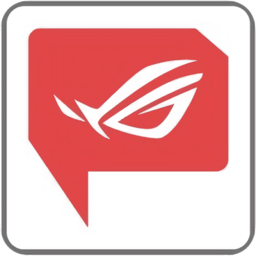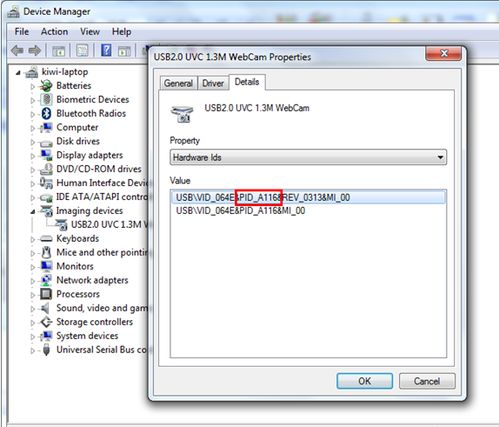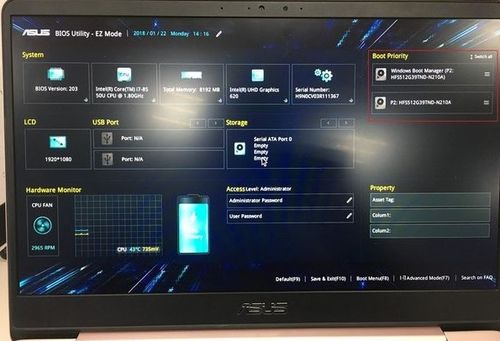华硕F81S笔记本如何安装2G内存条?

在现代科技迅猛发展的时代,笔记本电脑已经成为我们日常生活中不可或缺的工具。然而,随着使用时间的推移,许多用户会发现自己的笔记本在运行大型软件或游戏时,变得越来越慢,频繁出现卡顿现象。这时,升级内存条便成了一个既经济又高效的解决方案。今天,我们就来一起探索如何为华硕笔记本F81S安装一条2G内存条,让它重新焕发活力!
一、准备工作
在动手之前,我们需要做一些必要的准备工作,以确保安装过程顺利且安全。
1. 除静电:在安装内存条之前,我们首先要做的就是除静电。静电可能会对内存条和其他硬件造成损害。你可以使用静电手环,或者简单地将手接触铁门、铁栏杆两到三分钟,来消除身上的静电。
2. 关闭笔记本并拔掉线缆:确保笔记本已经关机,并且拔掉了所有的电源线和连接线,以防止触电或短路。
3. 准备螺丝刀:根据你笔记本的螺丝规格,准备一把合适尺寸的螺丝刀。
二、卸下电池
华硕F81S笔记本的电池位于电脑背面。找到电池的位置,根据实际情况,卸下固定螺丝或打开电池卡扣,将电池取下。这一步是为了防止在安装内存条时发生短路。
三、打开内存条盖板
现在,我们要找到内存条的位置。你可以对照华硕F81S的说明书,找到内存条插槽所在的位置。说明书一般在购买时会放在包装盒内,如果找不到,你也可以在华硕官网或相关论坛搜索你的笔记本型号,找到对应的内存条位置说明。
许多现代笔记本电脑的背板是一体的,对于华硕F81S来说,你需要卸下固定背板的螺丝,将整个背板取下来。注意,在卸螺丝的过程中,要将螺丝分类放好,以免混淆或丢失。
四、拆除旧内存条(如有)
如果你的华硕F81S原本就安装了一条内存条,并且你想将它换成一条更大的内存条,那么你需要先将原来的内存条拆下来。
内存条的两边通常会有卡扣,你需要按住卡扣,然后掰开它,内存条就会自动弹出。记住,在拆内存条的过程中,要轻轻用力,避免损坏内存条或插槽。
五、安装新内存条
接下来,就是激动人心的安装新内存条的时刻了!
1. 对准插槽:仔细观察内存条和插槽,你会发现内存条上有一个小的凹槽,而插槽上有一个对应的凸起。这个凸起和凹槽就是用来确定内存条的方向和定位的。
2. 插入内存条:对准插槽和内存条的定位点,将内存条轻轻插入插槽,直到听到“咔哒”一声,表示内存条的卡扣已经自动上弹并锁住了内存条。
3. 检查安装:安装完成后,你可以轻轻摇晃内存条,确保它已经牢固地安装在插槽中,没有松动。
六、收尾工作
内存条安装完成后,我们就可以开始收尾工作了。
1. 盖上内存条盖板:将内存条部分的盖板盖上,并拧紧螺丝。
2. 装回电池:将电池装回笔记本,并拧紧螺丝。
3. 开机检查:现在,你可以开机检查你的笔记本了。在开机过程中,你可以按下F2或DEL键(具体按键可能因笔记本型号而异),进入BIOS设置,查看内存信息,确认你的新内存条已经被正确识别。
4. 使用DirectX诊断工具查看内存信息:除了BIOS,你还可以使用DirectX诊断工具来查看你的笔记本内存信息。按下“Windows+R”键,输入“dxdiag”并回车,在打开的DirectX诊断工具界面中,你可以看到详细的电脑硬件信息,包括内存大小。
七、体验升级后的性能
完成内存条的安装和检查后,你就可以开始享受升级后的性能了!你会发现,无论是运行大型软件还是游戏,你的华硕F81S都变得更加流畅,不再频繁出现卡顿现象。
更重要的是,升级内存条还可以提升你的笔记本的多任务处理能力。你可以同时打开更多的程序或网页,而不用担心电脑会崩溃或变得非常缓慢。
八、小提示
1. 选择合适的内存条:在购买内存条时,一定要选择与你的笔记本兼容的内存条。你可以通过查看华硕F81S的说明书或在网上搜索相关信息,来了解你的笔记本支持的内存条类型和规格。
2. 双通道内存:如果你的华硕F81S有两个内存条插槽,并且你有足够的预算,建议安装两个大小、制造商、型号都一样的内存条,组成双通道内存。双通道内存可以进一步提升你的笔记本性能。
3. 备份数据:在安装内存条之前,最好备份一下你的重要数据。虽然安装内存条通常不会导致数据丢失,但以防万一,还是备份一下比较保险。
4. 寻求专业人士帮助:如果你对硬件安装不太熟悉,或者担心在安装过程中损坏硬件,可以寻求专业人士的帮助
- 上一篇: 伴郎的职责是什么?
- 下一篇: 手机百度翻译如何进行实物翻译
-
 华硕N系列哪款更值得入手?求推荐!资讯攻略12-03
华硕N系列哪款更值得入手?求推荐!资讯攻略12-03 -
 华硕笔记本USB 3.0驱动官方安装指南资讯攻略11-25
华硕笔记本USB 3.0驱动官方安装指南资讯攻略11-25 -
 华硕笔记本触控板驱动怎么下?三种通用方法大揭秘!资讯攻略12-06
华硕笔记本触控板驱动怎么下?三种通用方法大揭秘!资讯攻略12-06 -
 华硕笔记本轻松实现光盘启动:两种高效设置方法揭秘资讯攻略11-10
华硕笔记本轻松实现光盘启动:两种高效设置方法揭秘资讯攻略11-10 -
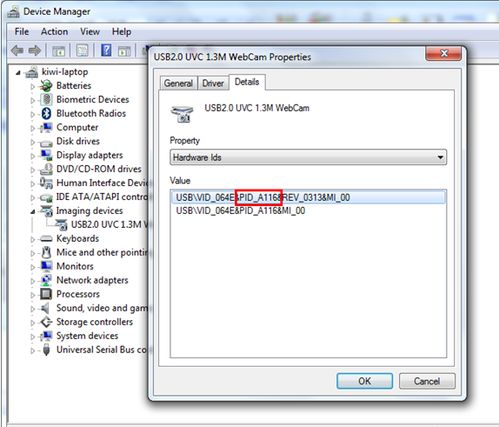 华硕笔记本摄像头图像颠倒?轻松几步教你解决!资讯攻略12-04
华硕笔记本摄像头图像颠倒?轻松几步教你解决!资讯攻略12-04 -
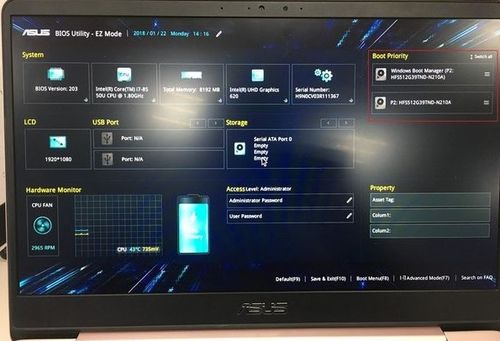 华硕笔记本如何轻松进入BIOS设置资讯攻略11-15
华硕笔记本如何轻松进入BIOS设置资讯攻略11-15